Como carregar a sua própria imagem ISO através do acesso IPKVM nos Servidores Dedicados AlexHost
Ao gerir poderosos servidores dedicados, é essencial ter controlo total sobre a instalação do seu sistema operativo e ferramentas de gestão de hardware. Na AlexHost, fornecemos aos nossos clientes acesso IPKVM (IP-based Keyboard, Video, and Mouse) para todos os servidores dedicados – incluindo controlo total ao nível da BIOS e a capacidade de carregar e instalar uma imagem ISO personalizada à sua escolha.
Enquanto o IPKVM está disponível em todos os servidores AlexHost, este guia foca especificamente em configurações baseadas em plataformas dual-CPU (2xCPU), onde esta funcionalidade é mais frequentemente usada para ambientes de virtualização complexos, hipervisores personalizados, ou tarefas avançadas de implementação de SO.
O que é uma imagem ISO?
Uma imagem ISO é um ficheiro único que representa um disco ótico completo – na maioria das vezes um meio de instalação de arranque, como um instalador de sistema operativo (Linux, Windows ou BSD).
Contém todos os ficheiros, pastas e dados de arranque necessários para instalar ou executar um sistema, o que a torna um formato ideal para instalações remotas e implementações personalizadas.
Os administradores de sistemas e os programadores utilizam imagens ISO para:
- Instalar um SO ou hipervisor personalizado (por exemplo, Proxmox, VMware ESXi ou FreeBSD);
- Implantar ambientes pré-configurados para teste ou produção;
- Criar instalações de sistema consistentes em vários servidores;
- Reinstalar o sistema operativo sem acesso físico ao hardware.
O que é o acesso IPKVM?
O acessoIPKVM (Internet Protocol Keyboard, Video, Mouse) é uma interface de gestão remota de hardware que lhe permite interagir diretamente com o seu servidor dedicado – como se estivesse fisicamente sentado à frente dele.
Com o IPKVM, pode:
- Ver o ecrã de saída do seu servidor em tempo real;
- Aceder à BIOS e modificar as definições de hardware de baixo nível;
- Montar uma imagem ISO diretamente a partir do seu computador local ou de um URL remoto;
- Reinstalar ou recuperar o sistema operativo sem depender de ferramentas baseadas na rede;
- Gerir o servidor mesmo quando a configuração de rede ou o SO não está operacional.
Essencialmente, o IPKVM preenche a lacuna entre o acesso físico e remoto, fornecendo controlo fora de banda do seu hardware dedicado.
Preços e disponibilidade
O acesso IPKVM está incluído como uma funcionalidade opcional paga para os servidores dedicados da AlexHost, com um custo de 10 euros.
Uma vez ativado, receberá as suas credenciais de acesso únicas, permitindo-lhe ligar-se de forma segura à interface IPKVM diretamente a partir da sua área de cliente ou através da ligação fornecida.
Esta funcionalidade fornece:
- Acesso total ao nível da BIOS
- Capacidade de montagem ISO personalizada
- Opções de instalação e reinstalação remotas
- Controlo total durante a configuração e recuperação do sistema
Todos os servidores dual-CPU incluem o aprovisionamento automático IPKVM, garantindo que pode iniciar o processo de instalação baseado em ISO quase imediatamente após a ativação.
Como funciona – O conceito
Quando o acesso IPKVM é ativado para o seu servidor, obtém comunicação direta com o controlador de gestão de baseboard (BMC) – o chip dedicado responsável pela administração remota.
Através da consola KVM baseada na web, pode montar um ficheiro ISO a partir da sua máquina local, partilha de rede ou URL remoto.
Uma vez montado, o servidor trata este ISO como se fosse um disco físico inserido numa unidade local, permitindo-lhe arrancar a partir do mesmo e executar qualquer procedimento de instalação padrão.
Esta abordagem fornece total flexibilidade e independência dos modelos de instalação automatizados da AlexHost, dando-lhe total liberdade sobre a configuração do seu sistema.
Para as nossas plataformas HP, especificamente servidores equipados com CPUs duplas, tais como 2x Intel® Xeon® E5-2680 v2, 2x Intel® Xeon® E5-2690 v2, 2x Intel® Xeon® E5-2620 v3, 2x Intel® Xeon® E5-2699 v3, e 2x Intel® Xeon® E5-2690 v4, o processo começa por aceder à Consola Remota fornecida na sua área de cliente AlexHost. Esta interface permite-lhe controlar o servidor ao nível da BIOS e montar imagens ISO como media virtual. Depois de abrir a Consola Remota, selecione a opção Consola HTML5 e inicie-a no seu browser. A interface HTML5 proporciona uma experiência perfeita e independente da plataforma, eliminando a necessidade de Java ou outros plug-ins, ao mesmo tempo que lhe dá controlo em tempo real do teclado, vídeo e rato sobre o servidor.
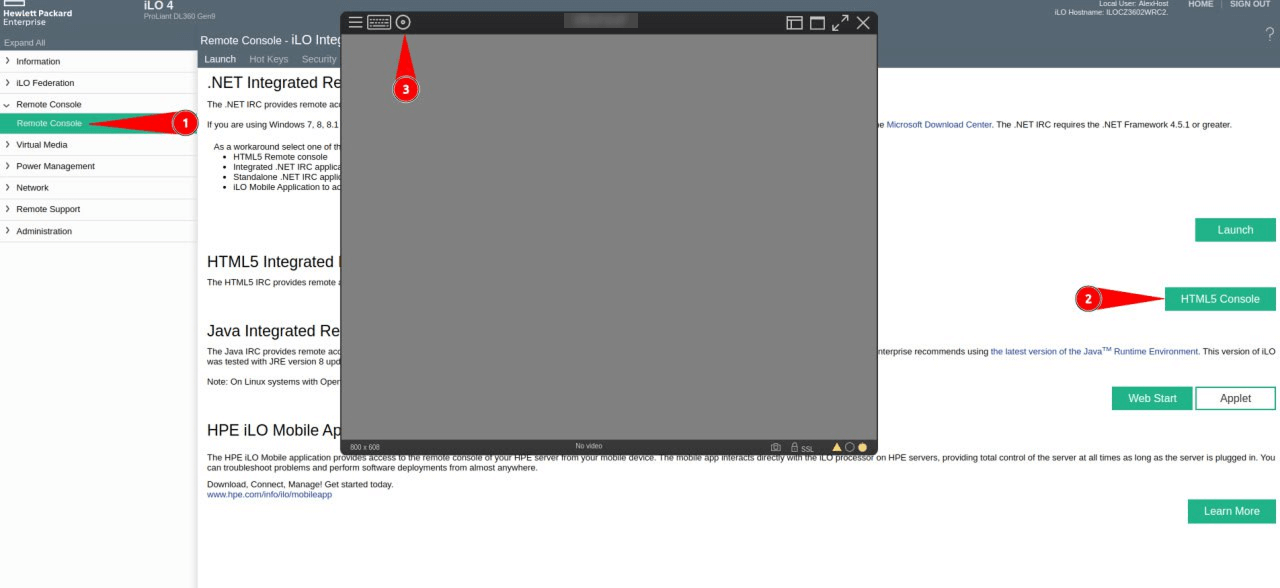
Depois de iniciar a consola HTML5, ganha a capacidade de montar a sua imagem ISO diretamente a partir da sua máquina local ou de um local de rede. A partir deste ponto, o servidor trata a ISO como se fosse um disco físico inserido localmente, permitindo-lhe iniciar a instalação, reinstalação ou quaisquer tarefas de recuperação do sistema necessárias – tudo sob o seu controlo total.
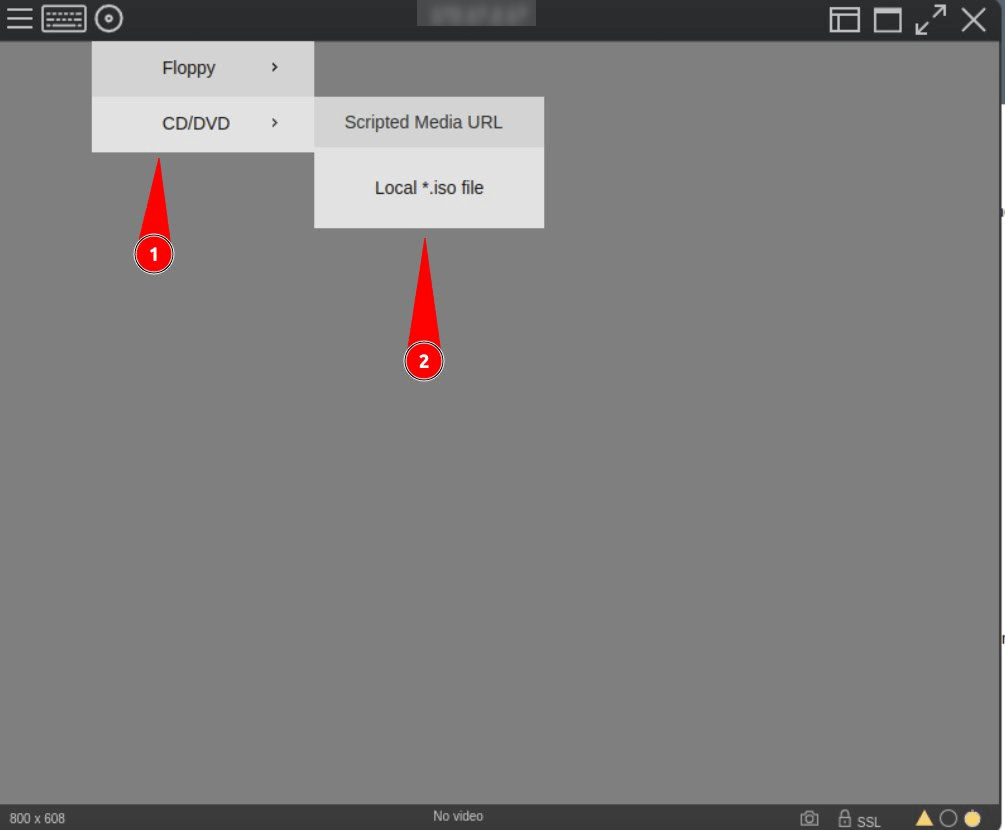
Eis como o processo funciona nas nossas plataformas dedicadas baseadas na DELL, que estão equipadas com configurações de CPU dupla de elevado desempenho, tais como 2x Intel® Xeon® E5-2680 v2, 2x Intel® Xeon® E5-2690 v2, 2x Intel® Xeon® E5-2620 v3, 2x Intel® Xeon® E5-2699 v3 e 2x Intel® Xeon® E5-2690 v4. Estes servidores foram concebidos para cargas de trabalho exigentes, virtualização ou projectos de alojamento em grande escala, e todos eles vêm com acesso IPKVM completo para controlo remoto e instalação de SO personalizado.
Para começar, terá de abrir o painel IPKVM associado ao seu servidor dedicado. Este painel dá-lhe acesso direto à interface ao nível do hardware do servidor, semelhante a estar fisicamente em frente à máquina. Dentro do painel, clique em Launch (Iniciar ) para iniciar a consola remota. Assim que a janela da consola abrir, obterá controlo total – pode monitorizar o processo de arranque, aceder à BIOS ou instalar qualquer sistema operativo personalizado.

Em seguida, vá para a secção Multimédia virtual, selecione “Escolher ficheiro” e carregue a sua imagem ISO. Este ficheiro ISO será montado como uma unidade virtual no servidor, tornando-o disponível para arranque. Depois de anexar a imagem com êxito, prima F11 durante a sequência de arranque (conforme ilustrado no passo seguinte deste guia) para aceder ao Gestor de arranque.
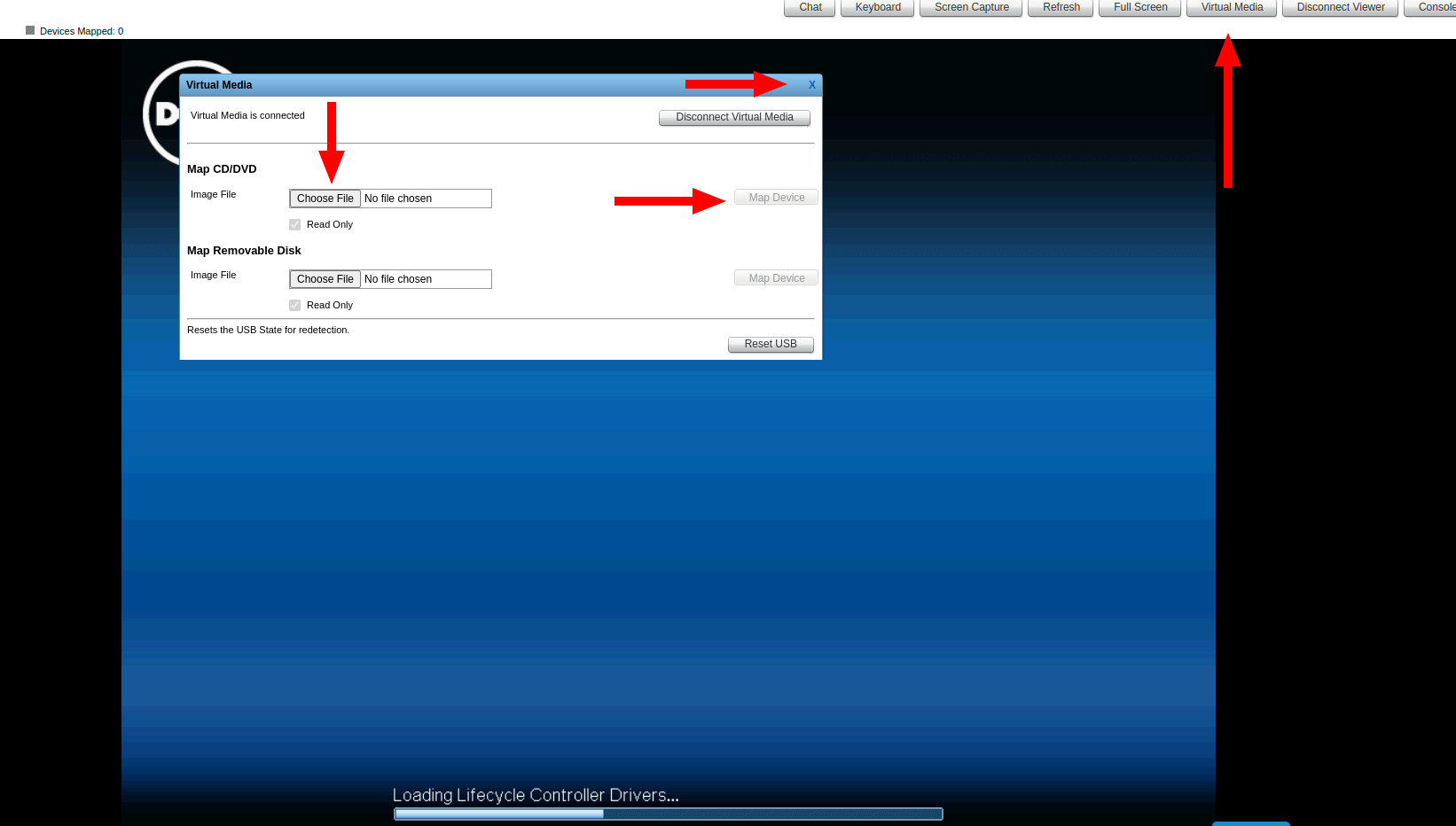
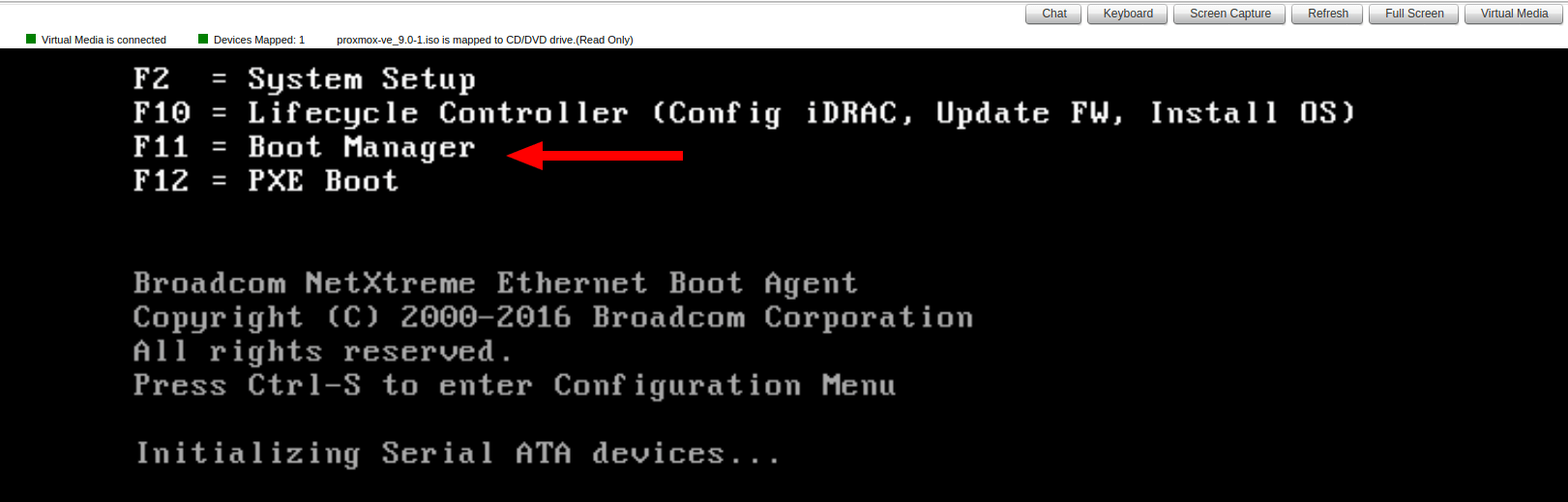
A partir daí, escolha One-Shot BIOS Boot Menu – isto permite-lhe selecionar o dispositivo específico a partir do qual arrancar para a sessão atual. Na lista de opções de arranque disponíveis, selecione a unidade virtual que contém o ISO carregado. Uma vez confirmado, o servidor arrancará imediatamente a partir dessa imagem, permitindo-lhe começar a instalar ou configurar o seu sistema operativo preferido diretamente através da interface IPKVM.
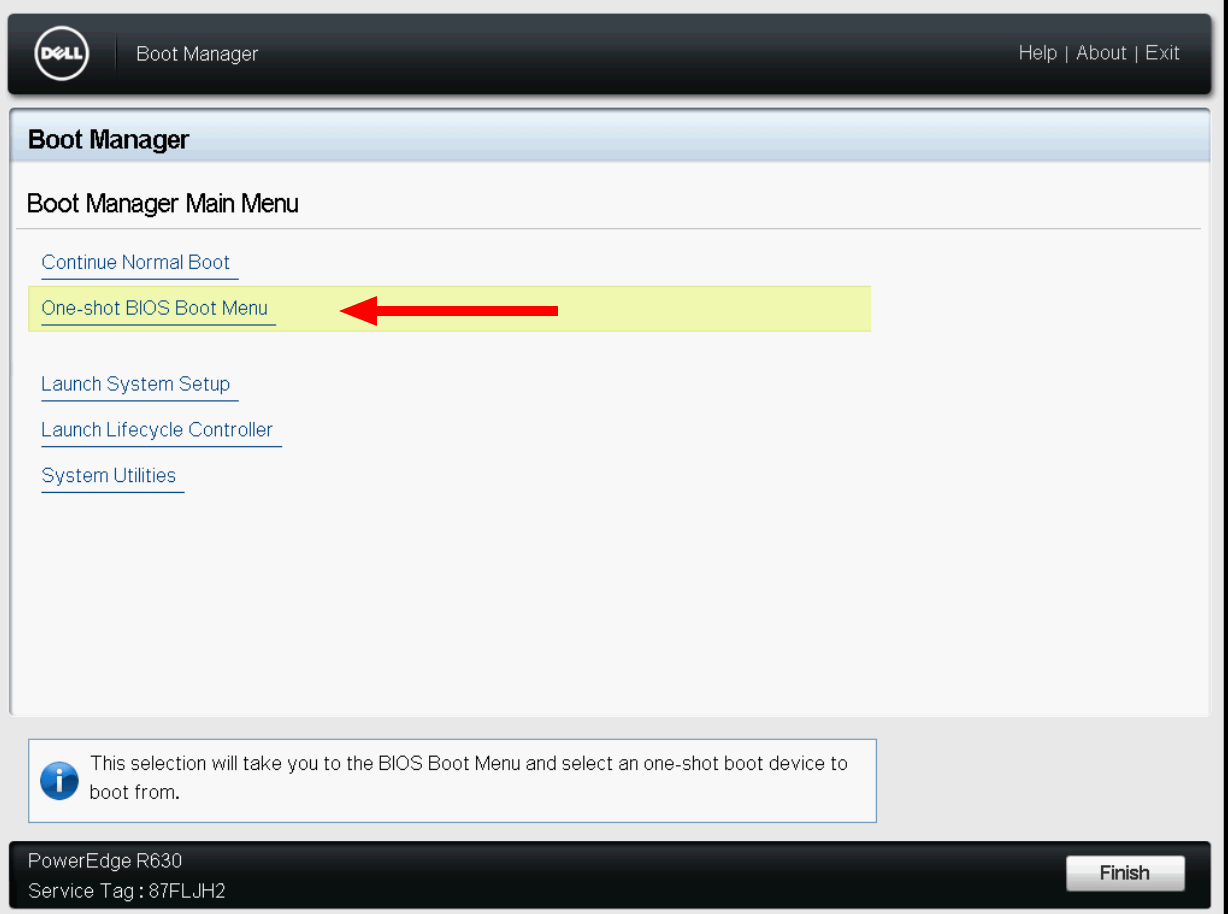
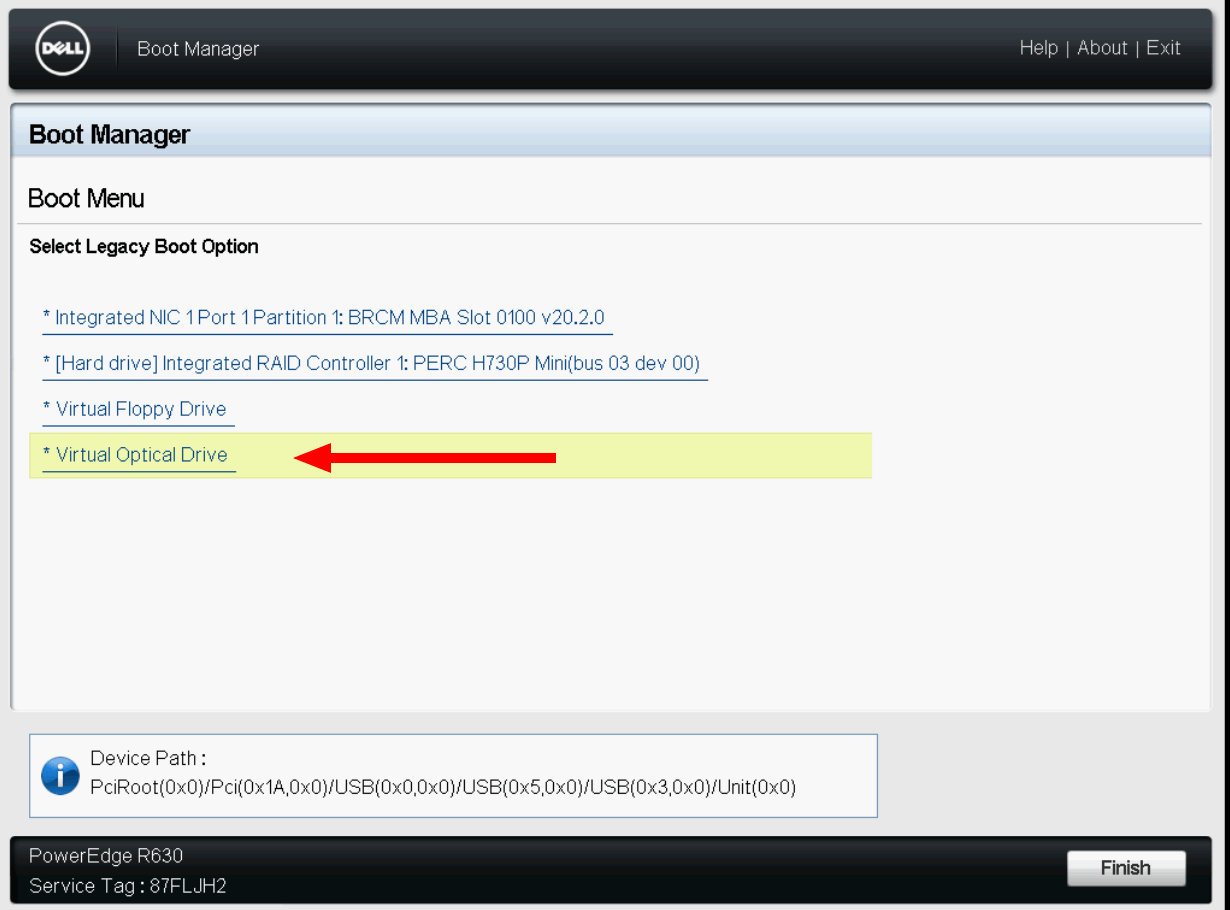
Este método oferece total flexibilidade aos administradores de sistemas que preferem implementar ambientes personalizados, efetuar configurações manuais do SO ou utilizar distribuições especializadas não disponíveis na lista de instalação automática.







